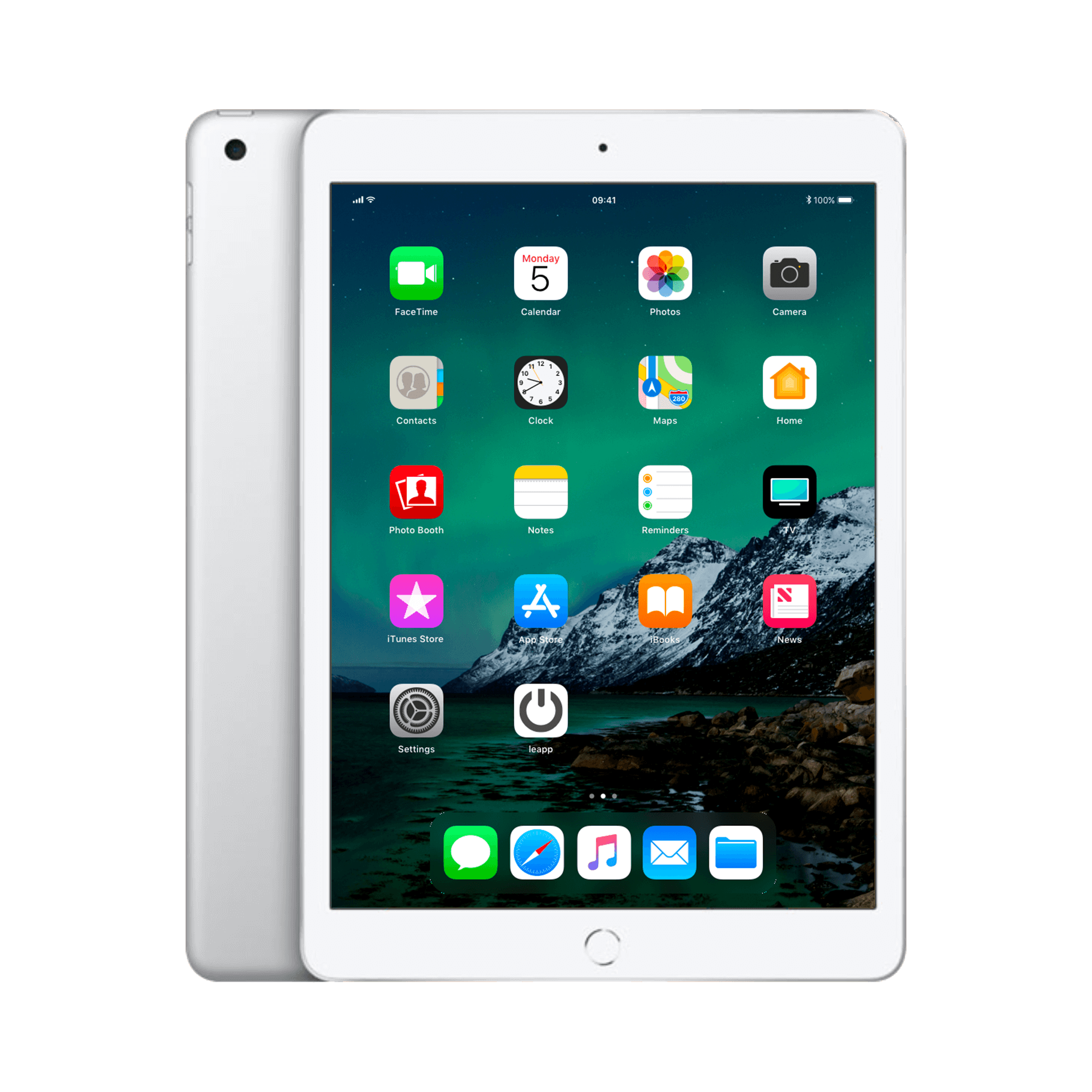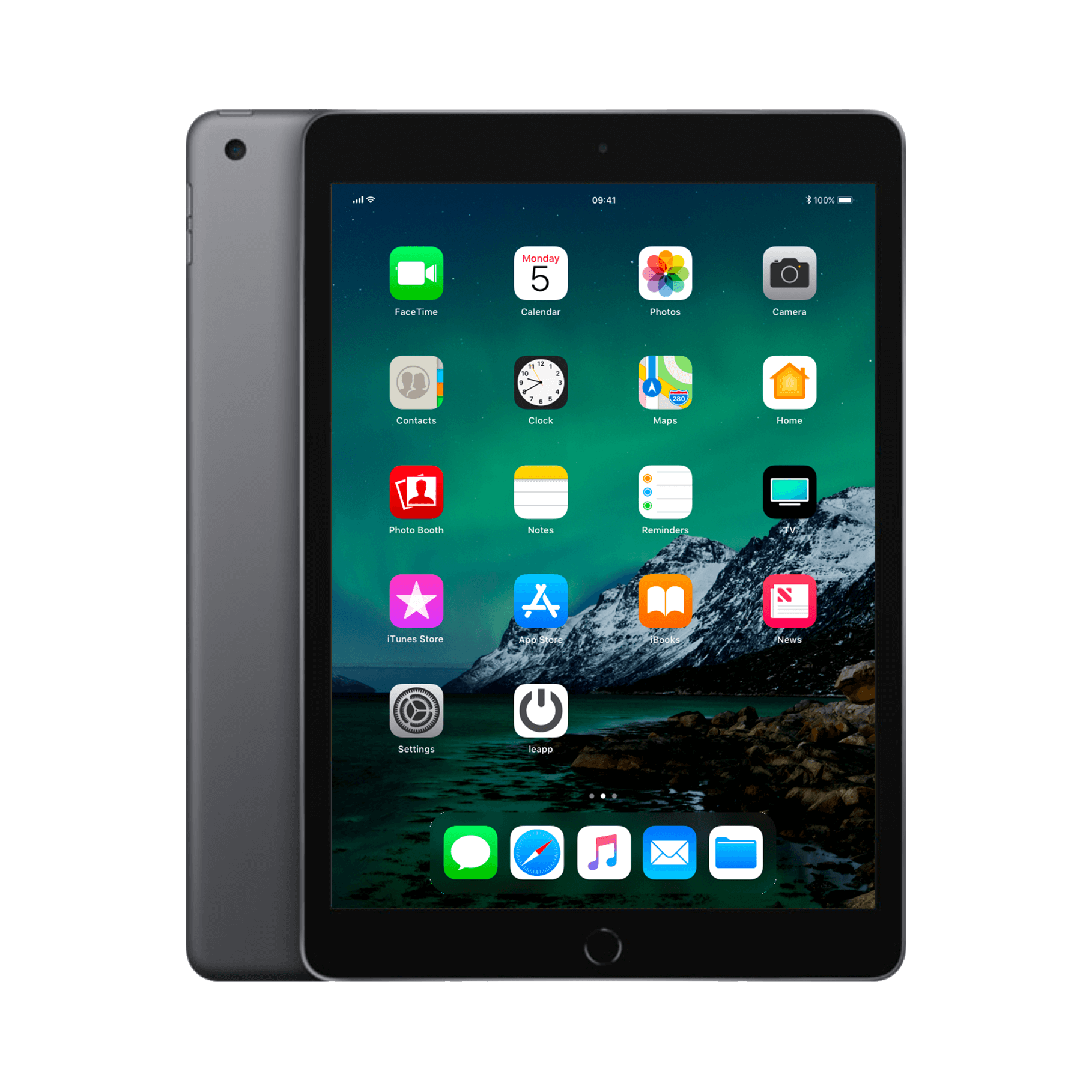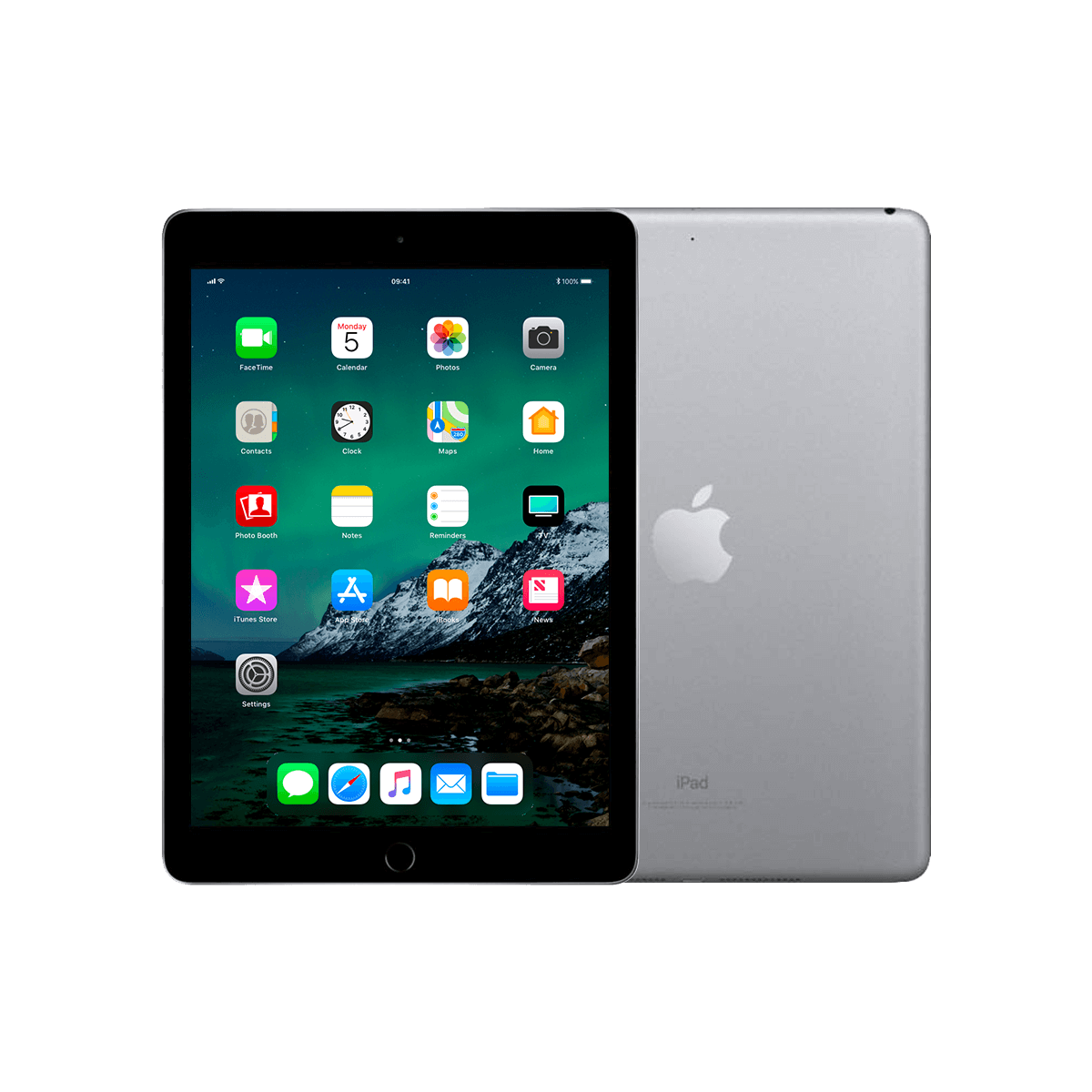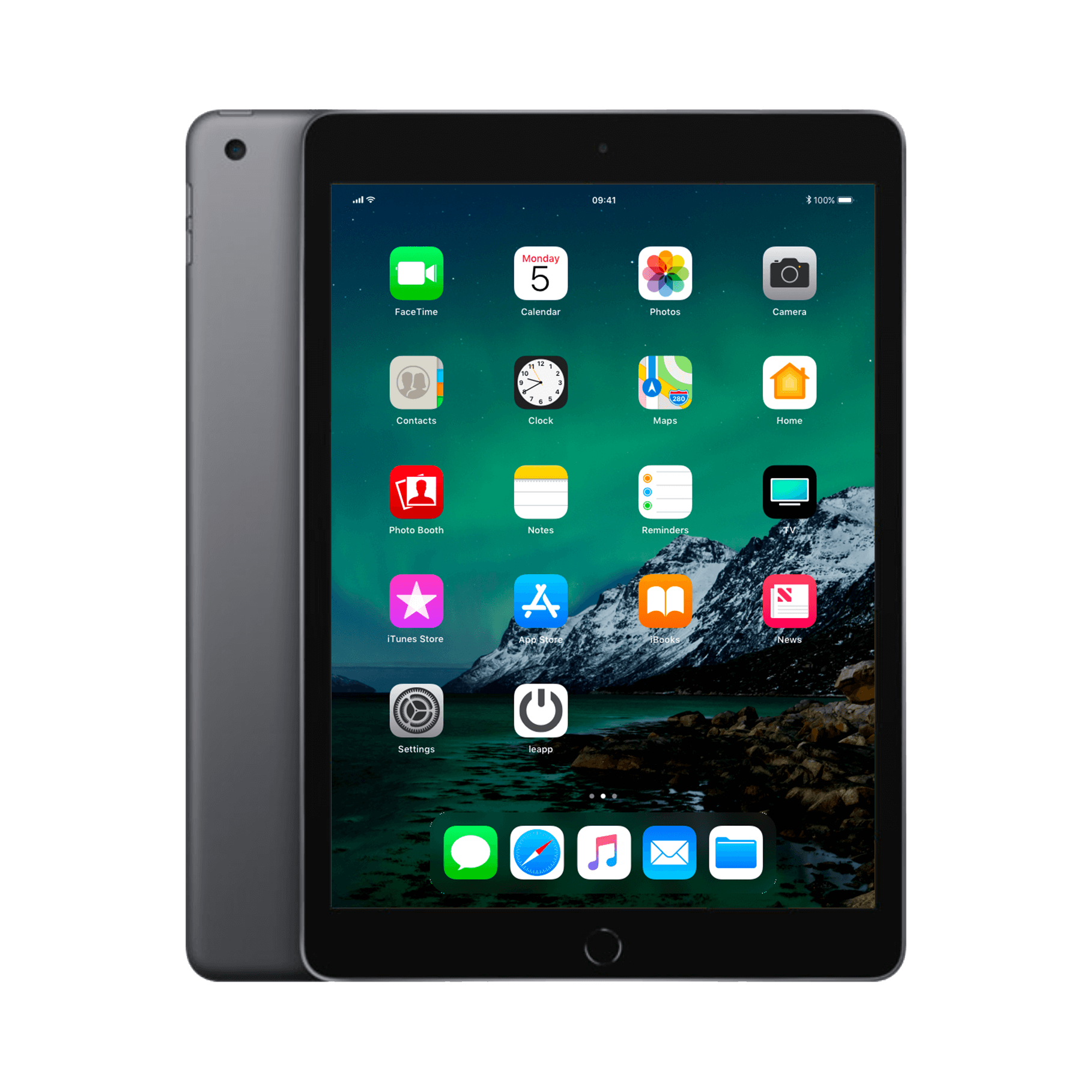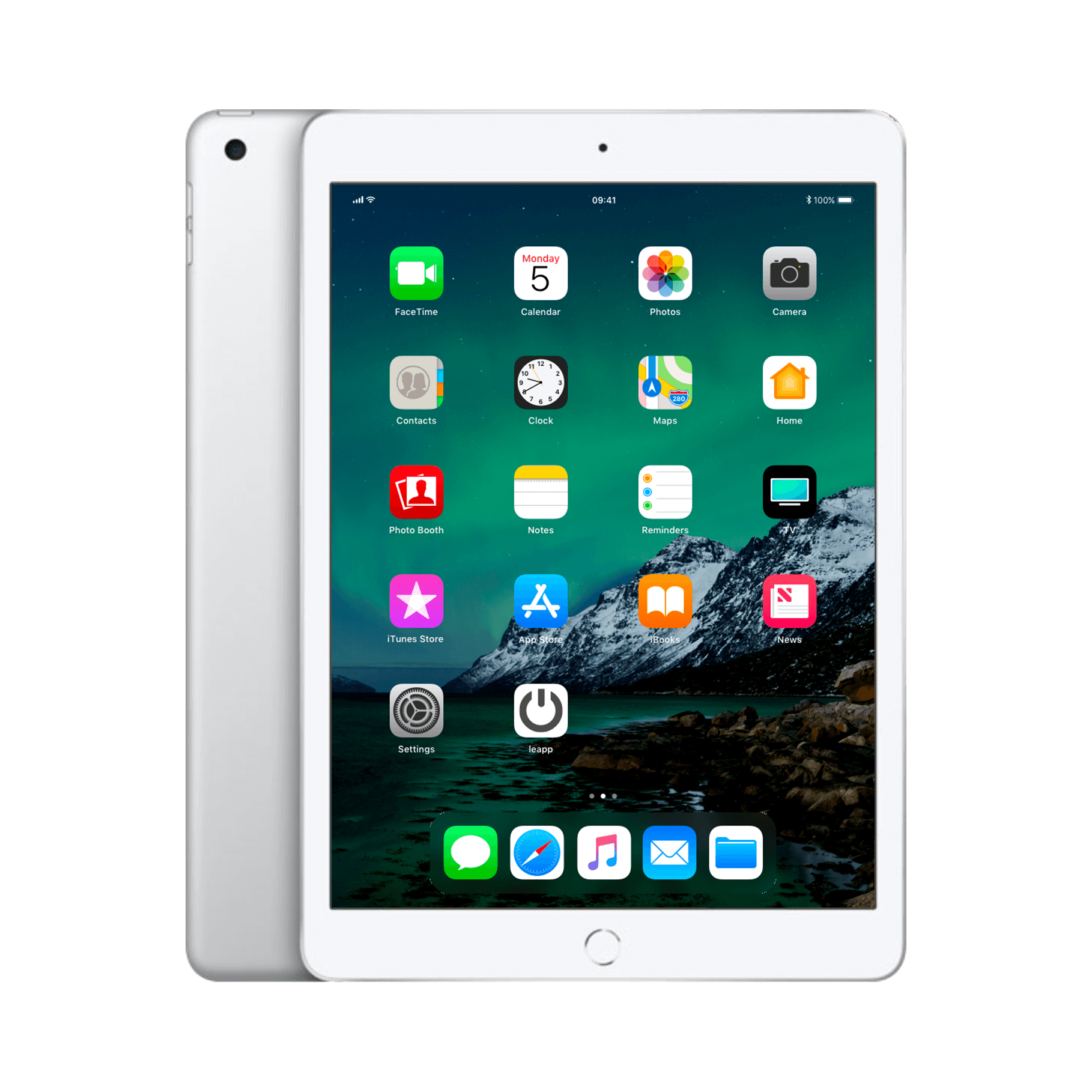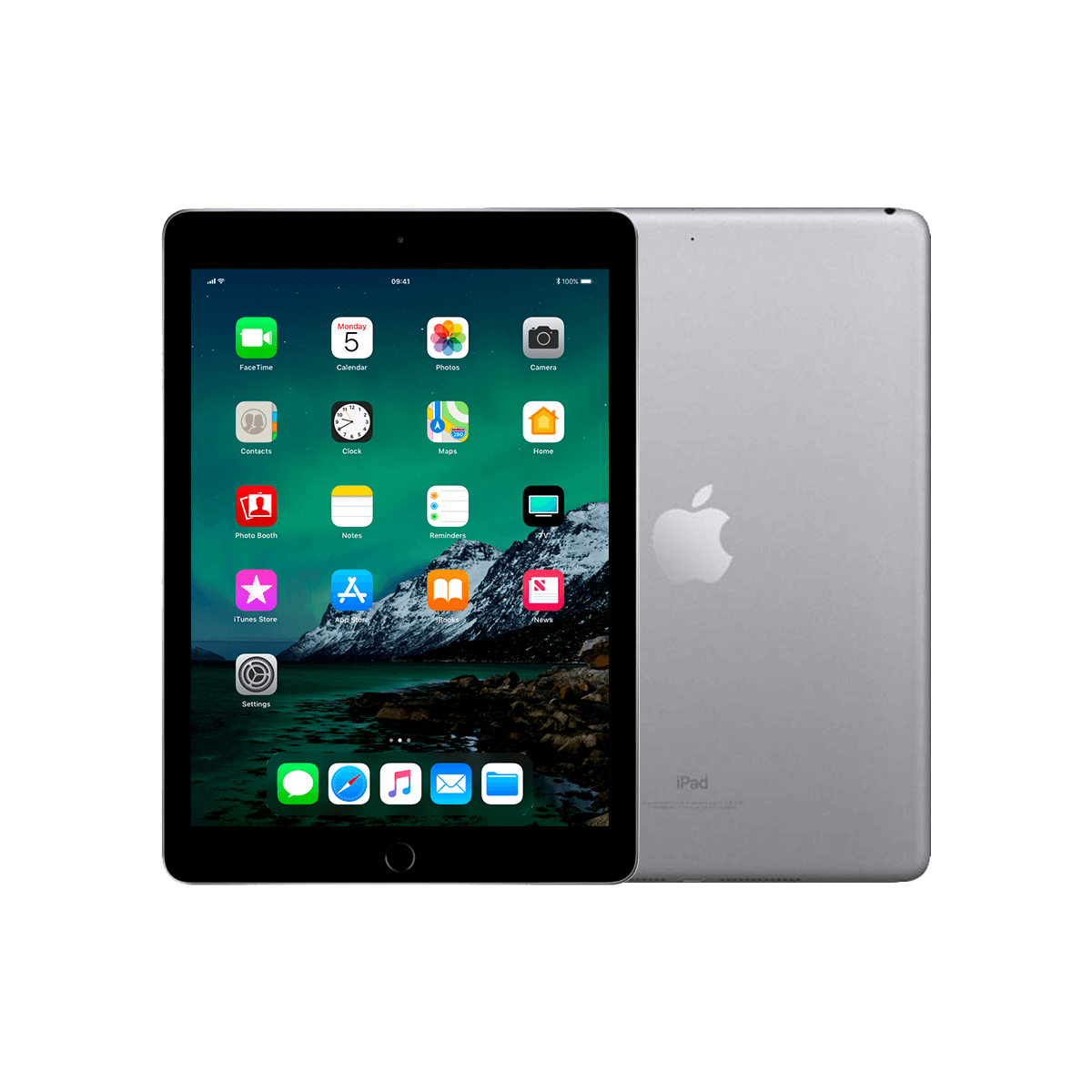Quiconque utilise un iPad sait qu’il s’agit d’un outil puissant et polyvalent. Que vous l'utilisiez pour le travail, les études, le divertissement ou la communication, vous pouvez faire tellement de choses avec cet appareil. Mais avez-vous déjà souhaité pouvoir prendre un enregistrement d’écran sur votre iPad ? Peut-être souhaitez-vous enregistrer une présentation, un didacticiel ou une démonstration, ou documenter un problème pour le support technique. Ou peut-être souhaitez-vous simplement apprendre à utiliser cette fonctionnalité pour améliorer vos compétences et votre confiance dans l'utilisation de votre iPad .
Comment Leapp peut vous aider
Heureusement, il y a de bonnes nouvelles. Leapp, en tant que fournisseur agréé Apple, peut vous fournir un guide clair étape par étape sur la façon de réaliser un enregistrement d'écran sur votre iPad. Nous pouvons également fournir une assistance technique si vous rencontrez des problèmes au cours du processus. Et nous pouvons vous rassurer en vous assurant que réaliser un enregistrement d’écran est une tâche simple que tout le monde peut apprendre.
Comment enregistrer une vidéo sur iPad : un guide étape par étape
Faire un enregistrement d’écran sur votre iPad est en fait très simple. Voici un guide étape par étape pour vous aider :
1. Tout d’abord, accédez à l’application Paramètres sur votre iPad.
2. Faites défiler vers le bas et appuyez sur « Panneau de configuration ».
3. Appuyez sur « Régler les commandes ».
4. Recherchez « Enregistrement d'écran » dans la liste et appuyez sur l'icône plus verte à côté.
5. La fonction d'enregistrement d'écran a maintenant été ajoutée à votre panneau de contrôle. Vous pouvez ouvrir le Centre de contrôle en faisant glisser votre doigt vers le haut depuis le bas de votre écran (sur un iPad avec un bouton Accueil) ou en faisant glisser votre doigt vers le bas depuis le coin supérieur droit de votre écran (sur un iPad sans bouton Accueil).
6. Vous verrez maintenant un bouton rond avec un cercle à l’intérieur. C'est le bouton d'enregistrement d'écran. Appuyez dessus pour démarrer un enregistrement d'écran. Vous verrez un compte à rebours de trois secondes, vous donnant le temps de préparer votre écran.
7. Pour arrêter l'enregistrement, appuyez sur la barre rouge en haut de votre écran et sélectionnez « Arrêter ». Et c'est tout ! Vous venez de capturer un enregistrement d'écran sur votre iPad. La capture sera automatiquement enregistrée dans votre application Photos, où vous pourrez la visualiser, la modifier et la partager.
Comment Leapp peut-il vous aider davantage ?
Chez Leapp, nous sommes là pour vous aider à tirer le meilleur parti de vos appareils Apple. Non seulement nous fournissons des produits Apple durables (remis à neuf) qui facilitent votre vie quotidienne, mais nous vous soutenons également si vous êtes bloqué de manière inattendue (comme dans ce blog). Nous espérons que ce guide vous a aidé à apprendre à effectuer un enregistrement d’écran sur votre iPad. Mais n'oubliez pas, si vous rencontrez toujours des problèmes, nous sommes là pour vous aider. Alors qu'attendez-vous ? Découvrez notre vaste sélection de produits Apple reconditionnés sur leapp.nl et découvrez comment nous pouvons faire passer votre expérience Apple au niveau supérieur.